在日常办公和学习中,WPS Office作为一款功能强大的办公软件,其文字处理功能尤为常用。其中,替换文字是编辑文档时经常需要执行的操作之一。下面,我们就来详细了解一下WPS中如何替换文字。
#### 1. 打开文档与定位
首先,打开你需要编辑的WPS文档。在文档打开之后,你可以通过滚动鼠标或使用键盘的Page Up/Page Down键来快速定位到需要替换文字的段落或位置。
#### 2. 使用“查找与替换”功能
接下来,点击WPS界面上方的“开始”选项卡,在工具栏中找到并点击“查找替换”按钮(通常显示为放大镜加箭头的图标)。点击后,会弹出一个下拉菜单,选择“替换”选项。
#### 3. 输入替换内容
在弹出的“查找和替换”对话框中,你会看到两个文本框:一个用于输入“查找内容”,另一个用于输入“替换为”的内容。首先,在“查找内容”文本框中输入你想要替换掉的文字或词组。然后,在“替换为”文本框中输入你想要替换成的新文字或词组。
#### 4. 执行替换操作
完成上述步骤后,你可以通过点击“替换”按钮来逐一替换文档中匹配到的内容。如果你想要一次性替换文档中所有匹配到的内容,可以点击“全部替换”按钮。WPS会迅速完成替换操作,并在对话框下方显示替换的总数和剩余未替换的数量(如果有的话)。
#### 5. 预览与确认
在执行“全部替换”之前,建议通过点击“查找下一处”来预览替换效果,确保替换的内容准确无误。确认无误后,再执行“全部替换”操作。
通过以上步骤,你就可以轻松地在WPS文档中替换文字了。无论是修改错别字、统一格式还是批量更改信息,替换功能都能大大提高你的工作效率。